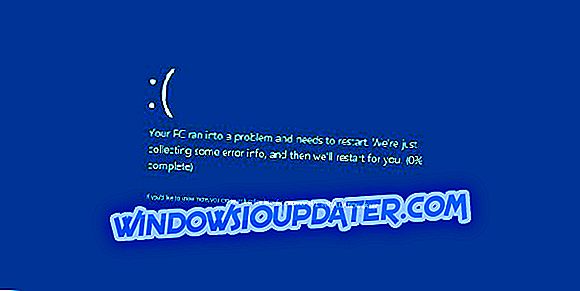विंडोज 10 के कुछ उपयोगकर्ताओं ने रिपोर्ट किया है कि जब वे एक निश्चित गेम लॉन्च करने का प्रयास करते हैं, तो एक त्रुटि संदेश कहता है कि XAudio2_6.dll उनके कंप्यूटर से गायब है, और वे गेम लॉन्च करने में असमर्थ हैं। सौभाग्य से, इस त्रुटि का एक समाधान है, और आप इसे इस लेख में पाएंगे।
XAudio2_6.dll को कैसे हल करें विंडोज 10 पर मिसिंग त्रुटि है
XAudio2_6.dll के साथ समस्याएँ विभिन्न समस्याओं के कारण हो सकती हैं, और समस्याओं के बारे में बात करना, यहाँ कुछ सबसे आम समस्याओं के बारे में बताया गया है:
- XAudio2_6.dll गुम विंडोज 10, 7 - यह समस्या विंडोज के किसी भी संस्करण पर दिखाई दे सकती है, और विंडोज के पुराने संस्करण अपवाद नहीं हैं। हमारे अधिकांश समाधान विंडोज के किसी भी संस्करण के साथ काम करेंगे, इसलिए भले ही आप विंडोज 10 का उपयोग न करें, हमारे कुछ समाधानों का प्रयास करना सुनिश्चित करें।
- XAudio2_6.dll क्रैश - उपयोगकर्ताओं के अनुसार, कभी-कभी इस फ़ाइल की समस्याओं के कारण क्रैश हो सकते हैं। समस्या को ठीक करने के लिए, अपने ऑडियो ड्राइवरों को नवीनतम संस्करण में अपडेट करना सुनिश्चित करें और देखें कि क्या मदद करता है।
- XAudio2_6.dll Skyrim - उदाहरण के लिए Skyrim जैसे कुछ गेम चलाने की कोशिश करते समय यह समस्या दिखाई दे सकती है। यदि यह समस्या होती है, तो डायरेक्टएक्स को फिर से स्थापित करना सुनिश्चित करें और जांच करें कि क्या मदद करता है।
- XAudio2_6.dll नहीं मिला - यदि यह फ़ाइल आपके सिस्टम पर उपलब्ध नहीं है, तो आप किसी अन्य पीसी से कॉपी करके समस्या को ठीक कर सकते हैं।
समाधान 1-स्थापना रद्द करें

XAudio2_6.dll डायरेक्टएक्स से संबंधित एक फाइल है, जो कि जैसा कि आप शायद जानते हैं, विंडोज 10 और अन्य विंडोज ऑपरेटिंग सिस्टम पर लगभग हर गेम को चलाने के लिए आवश्यक में से एक है। तो, इस समस्या को हल करने के लिए, और दूषित XAudio2_6.dll फ़ाइल की मरम्मत करें, आपको केवल DirectX के अपने वर्तमान संस्करण को पुनर्स्थापित या मरम्मत करना है, और सब कुछ ठीक काम करना चाहिए। आप डायरेक्टएक्स के नवीनतम संस्करण को माइक्रोसॉफ्ट की साइट से मुफ्त में डाउनलोड कर सकते हैं।
यदि यह त्रुटि एक निश्चित गेम को चलाने की कोशिश करते हुए दिखाई देती है, तो आप डायरेक्टएक्स सेटअप फ़ाइल को गेम की इंस्टॉलेशन डायरेक्टरी में भी पा सकते हैं। बस डायरेक्टएक्स फ़ोल्डर की खोज करें, और आपको वहां आवश्यक सेटअप फ़ाइल ढूंढनी चाहिए।
समाधान 2 - अपडेट साउंड ड्राइवर
हालाँकि XAudio2_6.dll एक डायरेक्टएक्स-संबंधित फ़ाइल है, लेकिन कुछ उपयोगकर्ताओं ने यह भी बताया कि साउंड ड्राइवर को अपडेट करने से समस्या हल हो गई। इसलिए, यदि आपने DirectX को फिर से इंस्टॉल किया है, और आप अभी भी उसी त्रुटि का सामना कर रहे हैं, तो डिवाइस मैनेजर के प्रमुख, और जांचें कि क्या आपके ऑडियो ड्राइवर के लिए कोई अपडेट हैं। यदि आप यह नहीं जानते कि ऐसा कैसे करें, तो इन निर्देशों का पालन करें:
- Win + X मेनू खोलने के लिए विंडोज की + X दबाएं। सूची से डिवाइस प्रबंधक चुनें।

- ध्वनि, वीडियो और गेम कंट्रोलर के तहत, अपने ऑडियो ड्राइवर पर राइट-क्लिक करें, और अपडेट ड्राइवर पर जाएं ।

- अपडेट किए गए ड्राइवर सॉफ़्टवेयर के लिए स्वचालित रूप से खोज चुनें।

- यदि कोई अपडेट उपलब्ध है, तो विज़ार्ड को प्रक्रिया को पूरा करने दें।
ऐसा करने के बाद, विंडोज 10 आपके ऑडियो डिवाइस के लिए नवीनतम ड्राइवर डाउनलोड करेगा।
हालांकि यह विधि काफी सरल है, यह हमेशा नवीनतम ड्राइवरों को डाउनलोड नहीं करेगा, इसलिए यह आपकी समस्या को ठीक नहीं कर सकता है। यदि आप समस्या को पूरी तरह से ठीक करना चाहते हैं, तो अपने ड्राइवरों को सीधे मदरबोर्ड या साउंड कार्ड निर्माता से डाउनलोड करने की सलाह दी जाती है।
बस निर्माता की वेबसाइट पर जाएं, अपने साउंड कार्ड या मदरबोर्ड के मॉडल को दर्ज करें और इसके लिए नवीनतम ऑडियो ड्राइवरों को डाउनलोड करें। यह विधि पिछले एक की तुलना में थोड़ी अधिक जटिल हो सकती है, लेकिन इसका उपयोग करके आप अपने पीसी के लिए नवीनतम ऑडियो ड्राइवर डाउनलोड कर सकते हैं।
यदि ये दोनों विधियाँ अप्रभावी हैं, तो आप एक तृतीय-पक्ष उपकरण आज़माना चाह सकते हैं जो स्वचालित रूप से आपके सभी ड्राइवरों को एक क्लिक से अपडेट कर देगा। TweakBit ड्राइवर अपडेटर एक ऐसा उपकरण है, और इसका उपयोग करके, आप मिनटों के मामले में अपने ड्राइवरों को स्वचालित रूप से अपडेट कर सकते हैं।
समाधान 3-Microsoft रजिस्टर सर्वर के साथ व्यक्तिगत रूप से रजिस्टर करें
शायद XAudio2_6.dll आपके कंप्यूटर पर मौजूद है, लेकिन यह अभी पंजीकृत नहीं है। ज्यादातर मामलों में इसे (और अन्य सभी .dll फ़ाइलों को) स्वचालित रूप से पंजीकृत किया जाना चाहिए, लेकिन कुछ मामलों में, जटिलताएं हो सकती हैं। इसलिए, आप इस फ़ाइल को अपने आप पंजीकृत करने का प्रयास कर सकते हैं, और देख सकते हैं कि कोई सुधार हुआ है या नहीं। यहां ठीक वही है जो आपको करने की आवश्यकता है:
- विंडोज की + एक्स दबाएं और कमांड प्रॉम्प्ट (एडमिन) या पावरशेल (एडमिन) चुनें ।

- कमांड प्रॉम्प्ट में निम्नलिखित लाइन दर्ज करें, और एंटर दबाएं:
- regsvr32 / u XAudio2_6.dll (यह कमांड फ़ाइल को पंजीकृत करेगा):

- regsvr32 / u XAudio2_6.dll (यह कमांड फ़ाइल को पंजीकृत करेगा):
- अब इस कमांड को एंटर करें, और एंटर दबाएं:
- regsvr32 / i XAudio2_6.dll (यह फ़ाइल को फिर से पंजीकृत करेगा)

- regsvr32 / i XAudio2_6.dll (यह फ़ाइल को फिर से पंजीकृत करेगा)
- कमांड प्रॉम्प्ट को बंद करें, और XAudio2_6.dll के साथ जुड़े गेम को फिर से खोलने का प्रयास करें
यदि आप अभी भी अपने पीसी पर .dll फ़ाइलों के साथ समस्या कर रहे हैं, तो हम आपको विभिन्न पीसी समस्याओं, जैसे लापता या दूषित। Dll को ठीक करने के लिए, इस टूल (100% सुरक्षित और हमारे द्वारा परीक्षण) को डाउनलोड करने की दृढ़ता से अनुशंसा करते हैं, लेकिन फ़ाइल हानि भी। और मैलवेयर।
समाधान 4 - सुरक्षित मोड में ड्राइवरों को स्थापित करें
उपयोगकर्ताओं के अनुसार, आपके ग्राफिक्स कार्ड ड्राइवरों के कारण लापता XAudio2_6.dll समस्याएँ हो सकती हैं। कुछ उपयोगकर्ताओं ने बताया कि यह समस्या AMD ड्राइवरों को स्थापित करते समय होती है, और समस्या को ठीक करने के लिए, यह आवश्यक है कि आप Safe Mode में प्रवेश करें और वहां से ड्राइवरों को स्थापित करने का प्रयास करें।
यदि आप परिचित नहीं हैं, तो सुरक्षित मोड विंडोज़ का एक विशेष खंड है जो डिफ़ॉल्ट ड्राइवरों और अनुप्रयोगों के साथ चलता है, इसलिए यह समस्या निवारण के लिए एकदम सही है। सुरक्षित मोड में प्रवेश करने के लिए, निम्नलिखित करें:
- सेटिंग्स ऐप खोलने के लिए विंडोज की + दबाएं।
- सिस्टम और सुरक्षा अनुभाग पर जाएं।

- बाएँ फलक से पुनर्प्राप्ति चुनें। दाएँ फलक में, उन्नत स्टार्टअप अनुभाग में अभी पुनरारंभ करें पर क्लिक करें।

- समस्या निवारण> उन्नत विकल्प> स्टार्टअप सेटिंग्स चुनें । रीस्टार्ट बटन पर क्लिक करें।
- जब आपका सिस्टम पुनरारंभ होता है तो आपको विकल्पों की सूची के साथ प्रस्तुत किया जाएगा। संबंधित कुंजी दबाकर नेटवर्किंग के साथ सुरक्षित मोड का चयन करें।
एक बार जब आप सुरक्षित मोड में प्रवेश करते हैं, तो एक बार फिर एएमडी चालक को स्थापित करने का प्रयास करें। यदि आप इसे सफलतापूर्वक स्थापित करने का प्रबंधन करते हैं तो समस्या को पूरी तरह से हल किया जाना चाहिए।
समाधान 5 - अपनी रजिस्ट्री को साफ करें
कुछ उपयोगकर्ताओं ने बताया कि वे अपनी रजिस्ट्री को साफ करके XAudio2_6.dll के साथ समस्या को ठीक करने में कामयाब रहे। कुछ मामलों में, आपकी रजिस्ट्री प्रविष्टियां दूषित हो सकती हैं, और इससे यह और कई अन्य त्रुटियां सामने आ सकती हैं।
समस्या को ठीक करने के लिए, कुछ उपयोगकर्ता आपकी रजिस्ट्री की सफाई करने की सलाह देते हैं। रजिस्ट्री क्लीनर सॉफ्टवेयर का उपयोग करने का सबसे सरल तरीका है। हमने अतीत में कई रजिस्ट्री क्लीनर को कवर किया है, और यदि आप अपनी रजिस्ट्री को साफ करने के लिए एक अच्छे सॉफ़्टवेयर की तलाश कर रहे हैं, तो हम आपको उन्नत सिस्टमकेयर आज़माने की सलाह देते हैं।
समाधान 6 - ओवरक्लॉक सेटिंग निकालें
कभी-कभी कुछ गेम चलाने की कोशिश करते समय XAudio2_6.dll त्रुटि के साथ समस्या हो सकती है। उपयोगकर्ताओं के अनुसार, समस्या उनकी ओवरक्लॉक सेटिंग्स के कारण हुई थी, और ओवरक्लॉक सेटिंग्स को हटाने के बाद, समस्या पूरी तरह से हल हो गई थी।
यदि आपका सिस्टम ओवरक्लॉक किया गया है, तो अपनी ओवरक्लॉक सेटिंग्स को कम करें या उन्हें पूरी तरह से अक्षम करें और जांचें कि क्या समस्या हल हो गई है। यह सबसे विश्वसनीय समाधान नहीं है, लेकिन यह आपके लिए काम कर सकता है, इसलिए इसे आज़माना सुनिश्चित करें।
समाधान 7 - लापता अद्यतन स्थापित करें
यदि XAudio2_6.dll के साथ समस्या दिखाई देती है, तो समस्या Windows अद्यतन गुम हो सकती है। कभी-कभी यदि आपके पास नवीनतम अपडेट स्थापित नहीं हैं, तो आप कुछ मुद्दों का सामना कर सकते हैं। हालाँकि, आप अनुपलब्ध अद्यतन स्थापित करके इन समस्याओं को आसानी से हल कर सकते हैं।
विंडोज 10 आमतौर पर लापता अपडेट को स्वचालित रूप से इंस्टॉल करता है, लेकिन कभी-कभी आप कुछ मुद्दों के कारण अपडेट या दो को छोड़ सकते हैं। हालाँकि, आप हमेशा निम्न करके मैन्युअल रूप से अपडेट की जांच कर सकते हैं:
- सेटिंग ऐप खोलें और अपडेट एंड सिक्योरिटी सेक्शन में जाएँ।
- अब अपडेट बटन के लिए चेक पर क्लिक करें।

यदि कोई अपडेट उपलब्ध है, तो वे आपके पीसी को पुनरारंभ करते ही पृष्ठभूमि में डाउनलोड हो जाएंगे और इंस्टॉल हो जाएंगे। एक बार जब आपका सिस्टम अपडेट हो जाता है, तो जांच लें कि क्या समस्या अभी भी है।
समाधान 8 - लापता फ़ाइलों को मैन्युअल रूप से कॉपी करें
कुछ मामलों में, आप XAudio2_6.dll को किसी अन्य पीसी से कॉपी करके गायब कर सकते हैं। ऐसा करने के लिए, एक अलग पीसी पर जाएं और लापता फ़ाइल को खोजें। यदि आप इसे ढूंढते हैं, तो इसे अन्य पीसी पर कॉपी करें और जांचें कि क्या मदद करता है।
फ़ाइल विंडोज / सिस्टम 32 और विंडोज / एसआईएसडब्ल्यू 6464 निर्देशिकाओं में स्थित होनी चाहिए, इसलिए इसे अपने पीसी पर कॉपी करना सुनिश्चित करें। कई वेबसाइट आपको इस फ़ाइल को डाउनलोड करने की पेशकश भी करेंगी, लेकिन इनमें से अधिकांश वेबसाइट विश्वसनीय नहीं हैं, इसलिए इस फ़ाइल को दूसरे पीसी से कॉपी करना हमेशा बेहतर होता है।
यही है, मुझे उम्मीद है कि इनमें से कम से कम एक समाधान ने आपको इस मुद्दे को हल करने में मदद की है, अगर आपके पास कोई टिप्पणी या प्रश्न हैं, तो बस नीचे टिप्पणी अनुभाग तक पहुंचें।